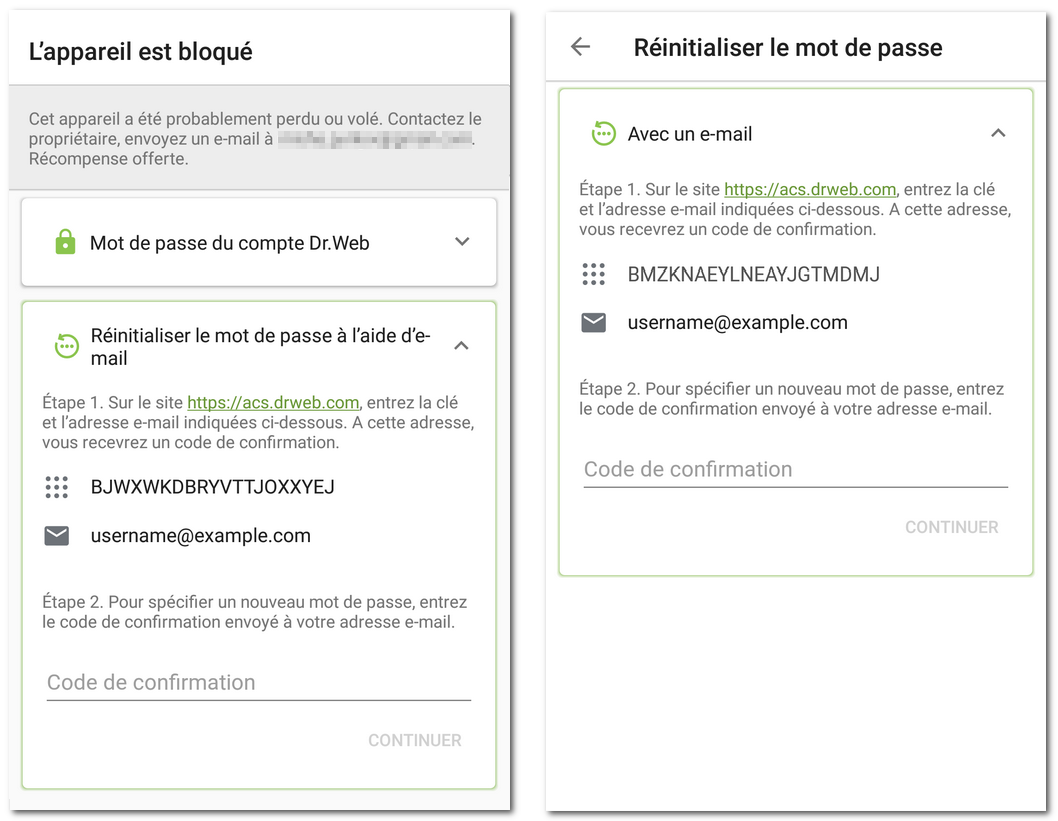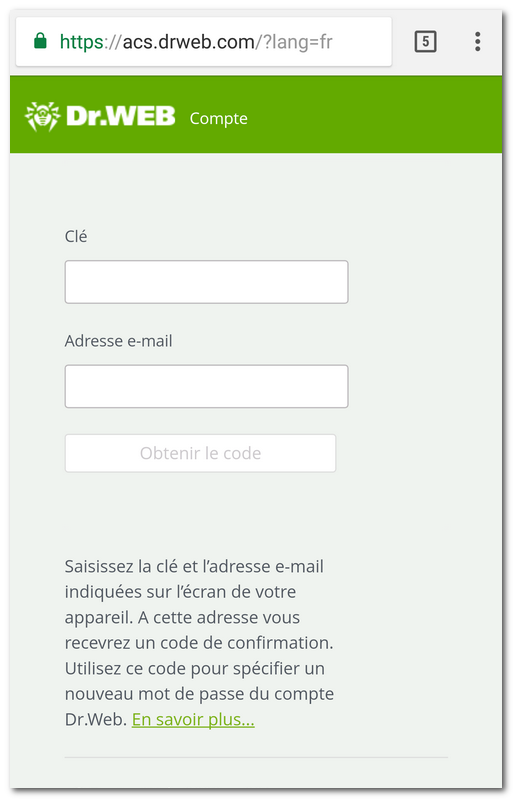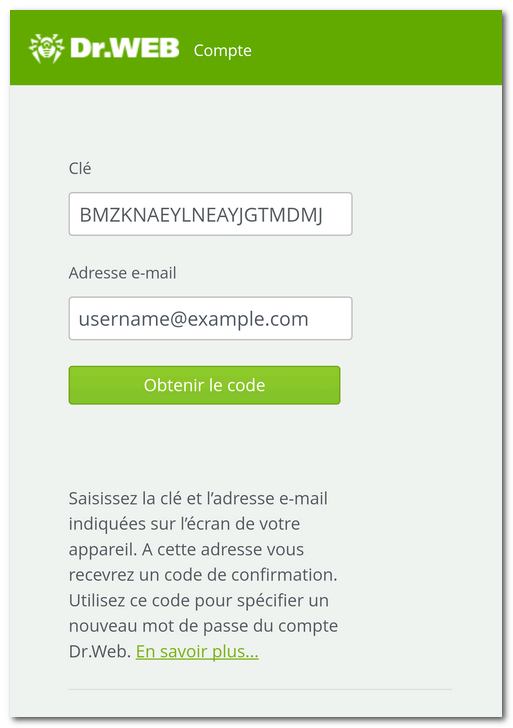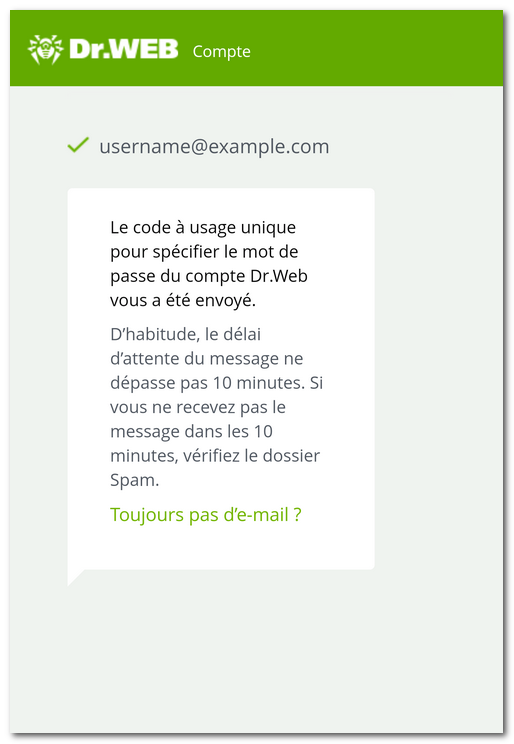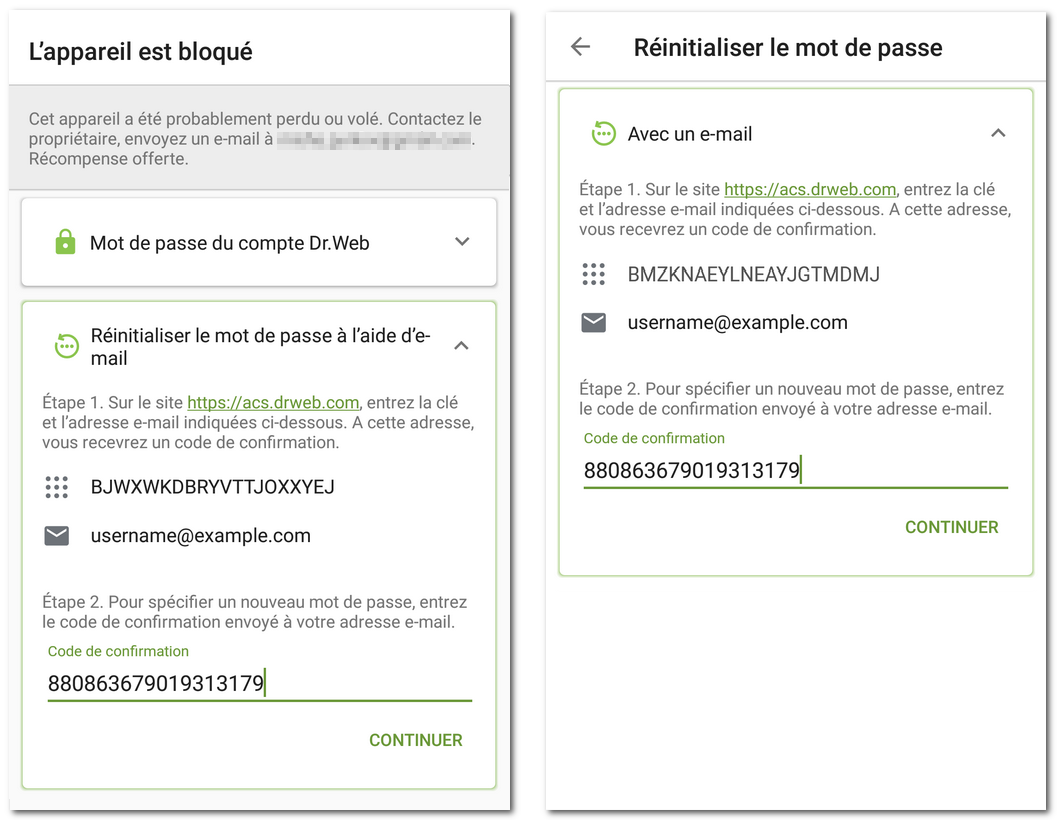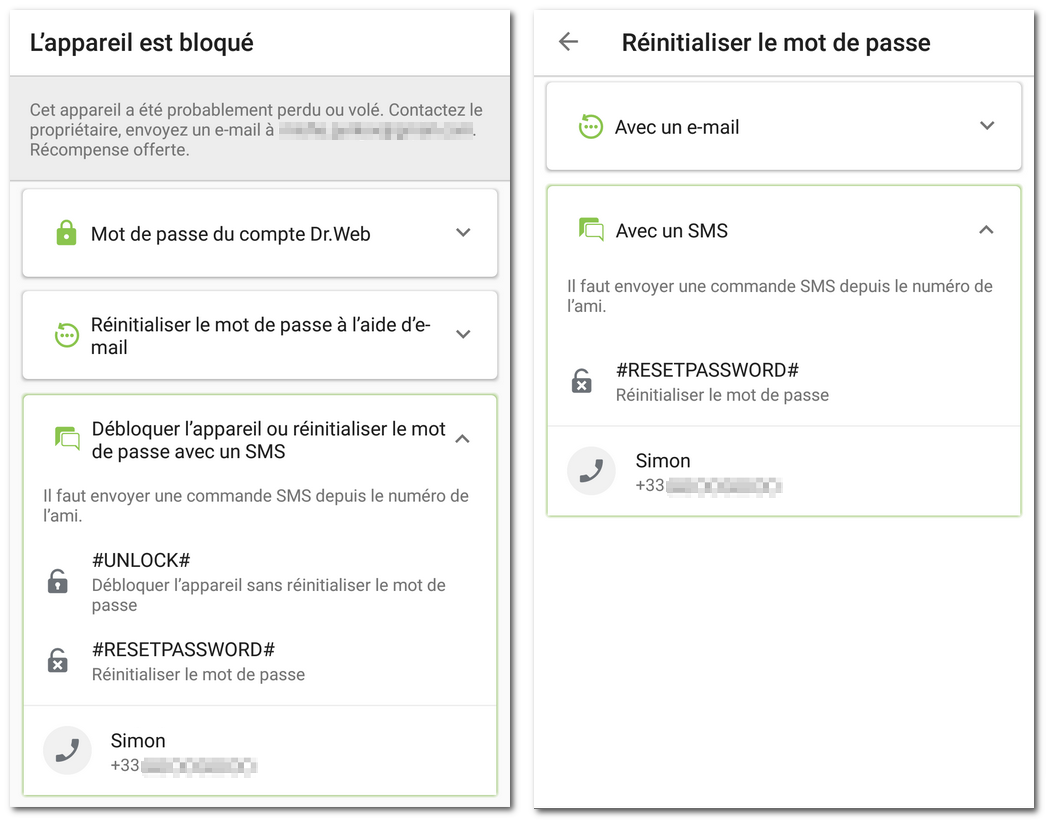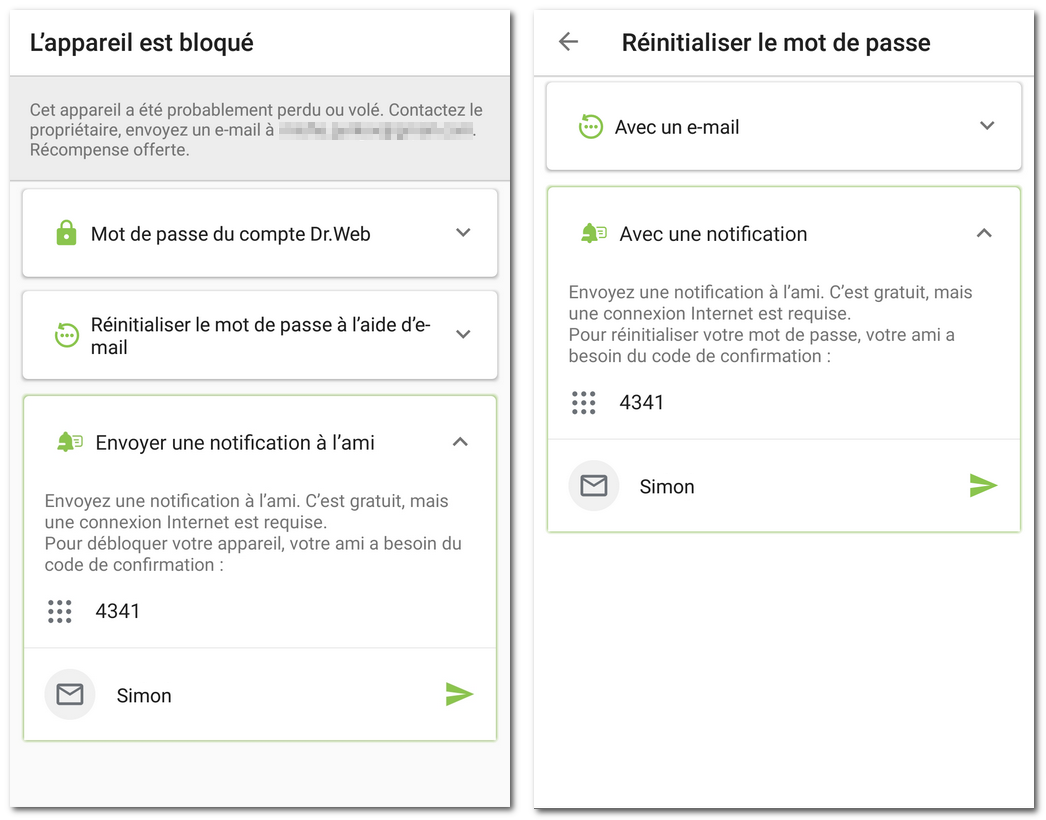Si vous avez oublié le mot de passe du compte Dr.Web, réinitialisez-le et créez un nouveau mot de passe :
•Par e-mail. Vous avez indiqué cette adresse e-mail lors de la création du compte ou la configuration de l’Antivol Dr.Web.
•Par SMS. Cette option est disponible uniquement dans la version de l’application téléchargée depuis le site, si au moins un numéro de téléphone est ajouté dans la liste d’amis dans l’Antivol.
•Avec une notification. Cette option est disponible si au moins un ami a accepté votre demande d’ami dans l’application Dr.Web Security Space pour les appareils mobiles.
•A l’aide d’une demande envoyée au support technique. Le service du support technique peut vous aider s’il s’assure que vous êtes le propriétaire de l’appareil.
Si Dr.Web fonctionne en mode de protection centralisée et que l’Antivol Dr.Web est configuré sur le serveur, vous ne pourrez pas spécifier un nouveau mot de passe par les moyens indiqués. Dans ce cas, contactez l’administrateur du réseau antivirus de votre entreprise ou le fournisseur du service Antivirus Dr.Web et utilisez le code symbolique ou le code QR de récupération. |
Réinitialiser le mot de passe à l’aide de l’e-mail
Le panneau de réinitialisation du mot de passe à l’aide de l’e-mail (voir Figure 47) contient :
Clé. C’est une séquence unique de caractères générée pour votre compte.
Adresse e-mail. Vous avez utilisé cette adresse e-mail lors de la création du compte ou la configuration de l’Antivol Dr.Web.
Pour réinitialiser le mot de passe
1.Sur un ordinateur ou un autre appareil, ouvrez la page Web du compte Dr.Web : https://acs.drweb.com (voir Figure 48).
Si Dr.Web 11.1.3 ou une version antérieure est installée sur votre appareil, pour réinitialiser le mot de passe, accédez à la page de l’Antivol Dr.Web https://antitheft.drweb.com/ ou mettez à niveau l’application vers la version 12. |
2.Sur cette page, entrez la clé et l’adresse e-mail (voir Figure 49) indiquées dans l’application Dr.Web.
3.Appuyez sur Obtenir le code.
Si toutes les données sont saisies correctement, un message s’affichera vous informant qu’un e-mail contenant un code de confirmation a été envoyé sur votre adresse e-mail (voir Figure 50).
Si vous ne recevez pas l’e-mail dans les 10 minutes qui suivent :
1.Vérifiez le dossier Spam.
2.Essayez de saisir les données encore une fois. Il se peut que vous ayez spécifié une clé invalide ou une adresse e-mail différente de celle indiquée dans l’application Dr.Web.
3.Si après toutes ces actions, vous n’avez toujours pas d’e-mail, contactez le support technique de Doctor Web. Pour ce faire, appuyez sur Toujours pas d’e-mail ? (voir Figure 50).
4.Ouvrez le message du service « Compte Dr.Web ». Le message contient le code de confirmation.
5.Dans l’application Dr.Web, saisissez le code de confirmation dans le champ Code de confirmation (voir Figure 51).
6.Appuyez sur Continuer.
7.Entrez un nouveau mot de passe sur l’écran Modifier le mot de passe. Le mot de passe doit contenir au moins 4 caractères.
Appuyez sur l’icône ![]() à droite du champ de saisie pour afficher les caractères entrés. Pour masquer les caractères, appuyez sur l’icône
à droite du champ de saisie pour afficher les caractères entrés. Pour masquer les caractères, appuyez sur l’icône ![]() .
.
8.Confirmez le mot de passe et appuyez sur Enregistrer.
Réinitialiser le mot de passe à l’aide d’un SMS envoyé depuis le numéro d’un ami
Vous pouvez réinitialiser le mot de passe de cette façon si les conditions suivantes sont satisfaites :
1.La version de l’application téléchargée depuis le site de Doctor Web est installée sur votre appareil.
2.Votre appareil est allumé et il se trouve dans la zone de portée.
3.L’Antivol Dr.Web est activé sur votre appareil.
4.Au moins un numéro de téléphone est ajouté dans la liste Je leur fais confiance dans l’Antivol.
5.Le numéro depuis lequel la commande SMS sera envoyée est ajouté dans la liste Je leur fais confiance.
6.Vous avez le numéro de téléphone de la carte SIM utilisée sur votre appareil. La commande SMS peut être envoyée seulement sur ce numéro.
Si vous n’avez pas ce numéro, insérez une carte SIM avec un numéro connu.
Si vous utilisez deux cartes SIM sur votre appareil, vous pouvez envoyer la commande SMS sur chacun de ces deux numéros. |
Pour réinitialiser le mot de passe
1.Envoyez un SMS avec le texte #RESETPASSWORD# sur l’appareil de votre ami.
La liste des numéros depuis lesquels on peut envoyer la commande SMS se trouve sur l’écran L’appareil est bloqué ou Réinitialiser le mot de passe (voir Figure 52). La commande SMS n’est pas sensible à la casse.
2.Une fois le SMS reçu, l’écran Modifier le mot de passe s’affiche automatiquement sur votre appareil. Spécifiez un nouveau mot de passe. Si l’appareil est bloqué, il se débloquera.
Si l’appareil est bloqué, vous pouvez le débloquer sans réinitialiser le mot de passe. Pour ce faire, envoyez la commande SMS #UNLOCK# sur l’appareil. |
Réinitialiser le mot de passe à l’aide d’une notification
Vous pouvez réinitialiser le mot de passe à l’aide d’une notification si les conditions suivantes sont satisfaites :
•Pour votre appareil
1.L’appareil est allumé et connecté à Internet.
2.L’Antivol Dr.Web est activé.
3.Au moins une adresse e-mail est ajoutée à la liste Je leur fais confiance dans l’Antivol.
•Pour l’appareil de l’ami
▫Si votre appareil est bloqué :
1.L’appareil de l’ami est allumé et connecté à Internet.
2.L’application Dr.Web Light ou Dr.Web Security Space est installée sur l’appareil de l’ami.
3.L’ami a accepté votre demande d’ami dans le composant Aide à l’ami ou dans l’Antivol Dr.Web. Pour recevoir votre notification, il faut que tous les composants soient activés.
▫Si votre appareil n’est pas bloqué :
1.L’appareil de l’ami est allumé et connecté à Internet.
2.L’application Dr.Web Security Space est installée sur l’appareil de l’ami.
3.L’ami a accepté votre demande d’ami dans l’Antivol Dr.Web. Pour recevoir votre notification, il faut que le composant soit activé.
Pour réinitialiser le mot de passe
1.Envoyez une notification à l’ami. Pour ce faire, appuyez sur l’icône (voir Figure 53).
2.Communiquez à votre ami le code de confirmation indiqué dans le même panneau.
L’ami doit entrer le code de confirmation sur son appareil et envoyer la commande de réinitialiser le mot de passe à l’Antivol.
3.Une fois la commande reçue, l’écran Modifier le mot de passe s’affiche automatiquement sur votre appareil. Spécifiez un nouveau mot de passe. Si l’appareil est bloqué, il se débloquera.
Réinitialiser le mot de passe à l’aide d’une demande envoyée au support technique
Si vous ne pouvez pas débloquer l’appareil ou spécifier un nouveau mot de passe, envoyez une demande au service de support technique Dr.Web :
1.Ouvrez la page du service de support technique : https://support.drweb.com/.
2.Dans la section Service de support technique, sélectionnez l’élément Fonctionnement de l’application Dr.Web.
3.Indiquez les données de votre licence ou le numéro de commande.
4.Dans l’onglet Protection d’un PC/Mac à domicile, sélectionnez l’élément Android.
5.Remplissez tous les champs sur la page qui s’ouvre.
6.Veuillez joindre à la demande les fichiers suivants :
•Photo de l’écran L’appareil est bloqué ou Réinitialiser le mot de passe contenant la clé et l’adresse e-mail (voir Figure 47).
•Si vous avez conservé l’emballage original de l’appareil, veuillez joindre une photo de l’emballage avec le numéro IMEI (un identificateur unique de votre appareil composé de 15 chiffres).
•Photo ou scan de la facture de l’appareil.
•Photo ou scan du certificat de garantie rempli.
•Documents prouvant votre paiement de la licence Dr.Web (message de la boutique en ligne, document de paiement, etc.). Si vous avez gagné la licence aux enchères Dr.Web, indiquez le login de votre profil sur le site Doctor Web. Si vous utilisez la version démo, sautez cet étape.
Le texte sur l’image doit être lisible : les spécialistes du service de support technique doivent s’assurer que vous êtes le propriétaire de l’appareil et de la licence Dr.Web. |
7.Appuyez sur Envoyer.
Sur l’e-mail indiqué dans votre demande, vous recevrez un message contenant un lien sur votre demande. Le code de confirmation sera indiqué sur la page de votre demande.
8.Sur l’écran L’appareil est bloqué ou Réinitialiser le mot de passe entrez le code de confirmation dans le champ Code de confirmation (voir Figure 51) et appuyez sur Continuer.
9.Entrez un nouveau mot de passe sur l’écran Modifier le mot de passe. Le mot de passe doit contenir au moins 4 caractères.
Appuyez sur l’icône ![]() à droite du champ de saisie pour afficher les caractères entrés. Pour masquer les caractères, appuyez sur l’icône
à droite du champ de saisie pour afficher les caractères entrés. Pour masquer les caractères, appuyez sur l’icône ![]() .
.
10. Confirmez le mot de passe et appuyez sur Enregistrer.
Débloquer l’appareil avec la requête envoyée à l’administrateur
Si Dr.Web fonctionne en mode de protection centralisée et que l’Antivol Dr.Web est configuré sur le serveur, vous devez contacter l’administrateur du réseau antivirus de votre entreprise ou le fournisseur du service Antivirus Dr.Web pour débloquer l’appareil. Vous pouvez utiliser deux options de déblocage :
•Avec un code QR :
1.Contactez l’administrateur du réseau antivirus de votre entreprise ou le fournisseur du service Antivirus Dr.Web à l’aide de n’importe quelle méthode disponible.
2.Communiquez à l’administrateur le code QR de l’écran L’appareil est bloqué. Appuyez et maintenez le code QR pour le sauvegarder sur l’appareil. Vous pouvez également communiquer une photo de l’écran avec le code QR lisible.
L’administrateur vous enverra un code QR pour confirmer le déblocage de l’appareil.
3.Assurez-vous que vous avez reçu le code QR de déblocage et appuyez sur Continuer.
4.Dans la fenêtre qui s’ouvre, appuyez sur le bouton Scanner le code QR et pointez votre appareil photo sur le code QR de déblocage reçu de l’administration.
Si le code QR est reconnu, l’appareil sera débloqué.
•Avec un code de caractère :
1.Sur l’écran L’appareil est bloqué, appuyez sur Autre moyen.
2.Contactez l’administrateur du réseau antivirus de votre entreprise ou le fournisseur du service Antivirus Dr.Web à l’aide de n’importe quelle méthode disponible.
3.Communiquez à l’administrateur l’identificateur et le code de récupération affichés sur l’écran L’appareil est bloqué.
L’administrateur vous enverra le code de déblocage de l’appareil.
4.Assurez-vous que vous avez reçu le code de déblocage et appuyez sur Continuer.
5.Dans la fenêtre qui s’ouvre, saisissez le code reçu de l’administrateur dans le champ Code de déblocage et appuyez sur Débloquer.
Si le code de déblocage est saisi correctement, l’appareil sera débloqué.
Si vous n’arrivez pas à terminer la procédure de déblocage de l’appareil de façon choisie, appuyez sur Autre moyen sur l’écran L’appareil est bloqué pour utiliser une option alternative.
Une fois le mot de passe réinitialisé après le déblocage de l’appareil, contactez l’administrateur du réseau antivirus de votre entreprise ou le fournisseur du service Antivirus Dr.Web.